Acer TravelMate 2430 User Manual
Browse online or download User Manual for Unknown Acer TravelMate 2430. Acer TravelMate 2430 Guida per l’utente
- Page / 70
- Table of contents
- BOOKMARKS
- TravelMate Serie 2430 1
- Istruzioni per lo smaltimento 3
- Avvertenze preliminari 4
- Pulizia e manutenzione 6
- Sommario 7
- Vista frontale 11
- Vista frontale in dettaglio 12
- Vista da sinistra 13
- Vista da destra 14
- Vista posteriore 15
- Vista base 16
- Specifiche 17
- Italiano 18
- Indicatori 20
- Tasti easy-launch 21
- Touchpad 22
- Uso della tastiera 24
- Tasti Windows 25
- Tasti di scelta rapida 26
- Tasti speciali 28
- (CD o DVD) 29
- Utilizzo di una serratura di 29
- Regolazione del volume 30
- Acer eManager 31
- Launch Manager 34
- Norton AntiVirus 35
- Domande frequenti 36
- La stampante non funziona 38
- Operazioni preliminari 40
- Scollegamento dalla scrivania 41
- Spostamenti 41
- Portare il computer a casa 42
- In viaggio con il computer 43
- Che cosa portare con sé 44
- Precauzioni particolari 44
- Preparazione del computer 44
- Protezione del computer 45
- Immissione delle password 46
- Impostazione delle password 46
- Espansione con accessori 47
- Universal Serial Bus (USB) 48
- Slot per scheda PC 49
- Installazione della memoria 50
- Utilità BIOS 51
- Sequenza di avvio 51
- Password 51
- Utilizzo del software 52
- Risparmio dell’energia 53
- Acer eRecovery 54
- Ripristina dal backup 55
- Cambia password 56
- Soluzione dei problemi 57
- Sicurezza 59
- Avvertenze relative al modem 60
- Macrovision 63
- Generale 64
- Unione Europea (UE) 64
- Declaration of Conformity 67
Summary of Contents
TravelMate Serie 2430Guida per l’utente
1ItalianoPresentazione del notebook AcerDopo aver configurato il computer come illustrato nel manifesto Per i principianti..., far riferimento alla pr
2ItalianoVista frontale in dettaglio5 Tasti clic (sinistra, centrale e destra)I tasti sinistra e destra funzionano come i corrispondenti tasti del mou
3ItalianoVista da sinistra6 Jack line-in Accetta dispositivi audio line-in (ad es., lettore CD audio, walkman stereo).7 Jack microfono Accetta l’ingr
4ItalianoVista da destra# Icona Elemento Descrizione1 Tasto di espulsione slot scheda PCEspelle la scheda PC dallo slot.2 Slot per scheda PC Accetta u
5ItalianoVista posteriore# Icona Elemento Descrizione1 Jack CC-in Effettua il collegamento all’adattatore CA.2 Porta display esternoEffettua il colleg
6ItalianoVista base# Elemento Descrizione1 Alloggiamento per il disco rigidoAlloggia il disco rigido del computer (fissato con viti). 2 Gancio di rila
7ItalianoSpecifiche Sistema operativoAutentico Windows® XP Home Edition Autentico Windows® XP Professional Piattaforma• Processore Intel® Pentium® M 7
8ItalianoDispositivi di ingresso• Tastiera Acer FineTouch™ a 88-/89 tasti, 2.7 mm (minimo) di spostamento tasti, supporto multilingua• Touchpad con ta
9ItalianoNota: Le specifiche tecniche sono solo di riferimento. La configurazione esatta del PC dipende dal modello acquistato.Opzioni e accessori• Mo
Le informazioni contenute in questa pubblicazione sono soggette a modifiche periodiche, senza obbligo di preavviso ad alcuna persona. Tali modifiche s
10ItalianoIndicatoriIl computer dispone di sette indicatori di semplice lettura, inclusi quattro nel pannello anteriore. Gli indicatori di alimentazio
11ItalianoTasti easy-launchSopra la tastiera ci sono quattro tasti. Questi tasti sono chiamati tasti easy-launch. Sono per la posta elettronica, per i
12ItalianoTouchpadIl touchpad incorporato è un dispositivo di puntamento sensibile ai movimenti delle dita. Ciò significa che il cursore risponde appe
13ItalianoNota: Quando si utilizza il touchpad — le dita devono essere asciutte e pulite — Anche il touchpad deve essere mantenuto asciutto e pulito.
14ItalianoUso della tastieraLa tastiera standard dispone di tastierino incorporato, tasti cursore separati, tasto blocco, tasti Windows e tasti per fu
15ItalianoTasti WindowsSulla tastiera sono disponibili due tasti in grado di eseguire funzioni specifiche di Windows.Tasti di controllo del cursore su
16ItalianoTasti di scelta rapidaIl computer consente di utilizzare alcuni tasti di scelta rapida o combinazioni di tasti per accedere a una serie di c
17Italiano<Fn> + <F8> Attivazione e disattivazione degli altoparlantiAttiva e disattiva gli altoparlanti.<Fn> + <↑> Aumento de
18ItalianoTasti specialiE' possibile individuare il simbolo dell'Euro e del dollaro USA nella parte superiore centrale o inferiore destra de
19ItalianoEspulsione del vassoio dell'unità (CD o DVD)Per espellere il vassoio dell'unità ottica quando il computer è acceso, premere il pul
iiiIstruzioni per lo smaltimentoNon gettare questo dispositivo elettronico nell’immondizia per lo smaltimento. Per ridurre l’effetto inquinante e assi
20ItalianoAvvolgere un cavo di sicurezza per computer intorno ad un oggetto fisso, ad esempio un tavolo o la maniglia di un cassetto chiuso a chiave.
21ItalianoUtilizzo delle utilità di sistemaNota: Le utilità di sistema funzionano solo in ambiente Microsoft Windows XP.Acer eManagerAcer eManager è u
22ItalianoPer maggiori informazioni, aprire Acer eManager, fare clic sull'applicazione desiderata e selezionare la funzione Guida.Nota: Se il com
23ItalianoDoppio (Verticale), Triplo (Principale a sinistra), Triplo (Principale a destra) o QumadAcer GridVista è display duale compatibile, consente
24ItalianoLaunch ManagerLaunch Manager consente di impostare i 4 tasti easy-launch presenti sulla tastiera. Vedere "Tasti easy-launch" a pag
25ItalianoNorton AntiVirusNorton AntiVirus è un software antivirus che trova e ripara file infettati, e fornisce protezione contro i virus per mantene
26ItalianoDomande frequentiDi seguito viene riportato un elenco delle situazioni che potrebbero verificarsi durante l'uso del computer. Per ciasc
27ItalianoL’immagine non è a schermo intero.Ogni display del computer dispone di una risoluzione nativa differente, in base alle dimensioni della sche
28ItalianoLa stampante non funziona.Verificare quanto segue:• Assicurarsi che la stampante sia collegata ad una presa di corrente e che sia accesa.• A
29ItalianoDesidero ripristinare nel computer le impostazioni originali senza utilizzare i CD di ripristino.Nota: Se il sistema di cui si è in possesso
ivAvvertenze preliminariGrazie per aver scelto il notebook Acer, la scelta ideale per poter lavorare in piena libertà anche in movimento.Le guide disp
30ItalianoRichiesta di assistenza tecnicaITW (International Traveler's Warranty)Il computer è coperato da una garanzia ITW (International Travele
31ItalianoCosa fare quando si viaggia con il notebook PCQuesta sezione contiene suggerimenti e consigli utili durante viaggi o spostamenti con il comp
32ItalianoQuando siete pronti per usare di nuovo il computer, sbloccate e aprite il display; poi premete e rilasciate il pulsante della corrente.Nota:
33ItalianoChe cosa portare con séA meno che non si abbiano già alcuni accessori a casa, è consigliabile portare con sé quanto segue:• Adattatore CA e
34ItalianoChe cosa portare con séPortare con sé gli accessori indicati di seguito:• Alimentatore CA• Batteria di riserva, totalmente carica• Driver di
35ItalianoPrecauzioni particolariAttenersi alle stesse considerazioni speciali relative ai viaggi con il computer. Inoltre, questi suggerimenti sono u
36Italiano• Password all’avvio (Password on Boot) protegge il computer dall'uso non autorizzato. Per garantire la massima sicurezza, si consiglia
37ItalianoEspansione con accessoriNotebook PC è un computer portatile davvero completo.Opzioni di collegamentoLe porte consentono di collegare le peri
38ItalianoFunzione integrata per il collegamento in reteLa funzione integrata per il collegamento in rete consente di collegare il computer ad una ret
39ItalianoSlot per scheda PCLo slot di Scheda PC Tipo II del computer accetta le schede PC che potenziano l'usabilità e l'espandibilità del
vPer spegnere il computer, eseguire una qualsiasi delle seguenti azioni:• Utilizzare il comando Chiudi sessione di WindowsFare clic su Start, Spegni c
40ItalianoInstallazione della memoriaPer installare la memoria, attenersi alla procedura riportata di seguito.1 Spegnere il computer, scollegare l&apo
41ItalianoUtilità BIOSL'utilità BIOS è un programma di configurazione hardware integrato nel Basic Input/Output System (BIOS) del computer.Dal mo
42ItalianoUtilizzo del softwareRiproduzione di filmati DVDSe il modulo del DVD è installato nell'apposito alloggiamento dell'unità ottica, è
43ItalianoRisparmio dell’energiaQuesto computer possiede una unità integrata di risparmio energetico che controlla l’attività del sistema. Per attivit
44ItalianoAcer eRecoveryAcer eRecovery è uno strumento per eseguire rapidamente il backup e ripristinare il sistema. L’utente può creare e salvare il
45ItalianoRipristina dal backupL’utente può ripristinare il backup creato in precedenza (come detto nella sezione Crea backup) da disco rigido, CD, o
46ItalianoInstalla di nuovo il software fornito in dotazione senza CDAcer eRecovery memorizza internamente il software caricato in precedenza per pote
47EnglishItalianoSoluzione dei problemiQuesto capitolo fornisce istruzioni su come risolvere i problemi più comuni riguardanti il sistema. Se si verif
48ItalianoSe i problemi persistono dopo avere adottato le azioni correttive consigliate, mettersi in contatto con il rivenditore oppure con il centro
49EnglishItalianoNotifiche per i Regolamenti e la SicurezzaConformità alle Direttive Energy StarIn qualità di ENERGY STAR Partner, la società Acer Inc
viConsigli per la cura della batteriaDi seguito sono riportate alcune precauzioni da osservare per il gruppo batterie:• Sostituire utilizzando esclusi
50ItalianoAttenzioneCambiamenti o modifiche non espressamente approvati dal costruttore potrebbero invalidare il diritto dell’utente, concesso dalla F
51EnglishItalianoImportanti istruzioni per la sicurezzaLeggere con attenzione queste istruzioni riportate. Conservarle per consultazioni future.1 Risp
52Italianod Se il prodotto non funziona correttamente, nonostante siano state rispettate le istruzioni. Intervenire unicamente sui comandi contemplati
53EnglishItalianoPRODUCTO LÁSER DE LA CLASE IADVERTENCIA: RADIACIÓN LÁSER INVISIBLE AL SER ABIERTO. EVITE EXPONERSE A LOS RAYOS.ADVARSEL: LASERSTRÅLIN
54ItalianoGeneraleQuesto prodotto è conforme alle direttive per le frequenze radio e agli standard di sicurezza dei paesi e delle regioni nelle quali
55EnglishItalianoRequisito FCC RF per la sicurezzaLa corrente di output irradiata del modulo Wireless LAN Mini-PCI Card e Bluetooth card è molto infer
56Italiano4 Un’installazione impropria o un uso non autorizzato possono causare interferenze un alle comunicazioni radio. Inoltre la manomissione dell
57EnglishItalianoFederal Communications ComissionDeclaration of ConformityThis device complies with Part 15 of the FCC Rules. Operation is subject to
58ItalianoDeclaration of Conformity for CE MarkingIs in compliance with the essential requirements and other relevant provisions of the following EC d
59ItalianoIndiceAAccesso multimedialeIndicatore acceso 10Alimentatore CAmanutezione valtoparlantisoluzione dei problemi 27Tasti di scelta rap
SommarioIstruzioni per lo smaltimento iiiAvvertenze preliminari ivLe guide disponibili ivPrecauzioni e suggerimenti fondamentali per l’uso del compute
60Italianotipi 35porte 37problemi 26avvio 26CD-ROM 27display 26soluzione dei problemi 47stampante 28tastiera 27puliziacompu
Che cosa portare con sé 33Precauzioni particolari 33Allestimento di un ufficio a casa 33In viaggio con il computer 33Preparazione del computer 33Che c
Notifica Regolatrice Dispositivo Radio 53Generale 54Unione Europea (UE) 54Requisito FCC RF per la sicurezza 55Canada – Dispositivi di comunicazione ra
More documents for Unknown Acer TravelMate 2430


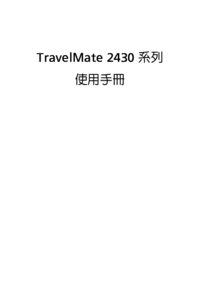




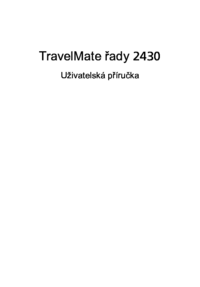



 (1 pages)
(1 pages) (91 pages)
(91 pages)
 (2 pages)
(2 pages) (12 pages)
(12 pages) (101 pages)
(101 pages)







Comments to this Manuals